Zoom nasıl kullanılır
Tüm dünyayı etkisi altına alan corona virüs salgını eğitimden iş dünyasına birçok farklı sektörde değişim başlattı. Okulların kapandığı, şirketlerin evden çalışmaya başladığı şu günlerde video konferans uygulamaları da popüler olmaya başladı. Zoom da bu uygulamalardan biri. Kısa süre önce Amerika Birleşik Devletleri’nin New York eyaletinde ve Tayvan’da, güvenlik sebebiyle yasaklanan Zoom ile ilgili birçok merak edilen detay var. Biz de bu yazımızda “Zoom programı nasıl kurulur?“, “Zoom nasıl kullanılır?” gibi sorulara yanıt veriyoruz. Ayrıca, Zoom indirme işlemi için neler yapılması gerektiğini sizlerle paylaşıyoruz.
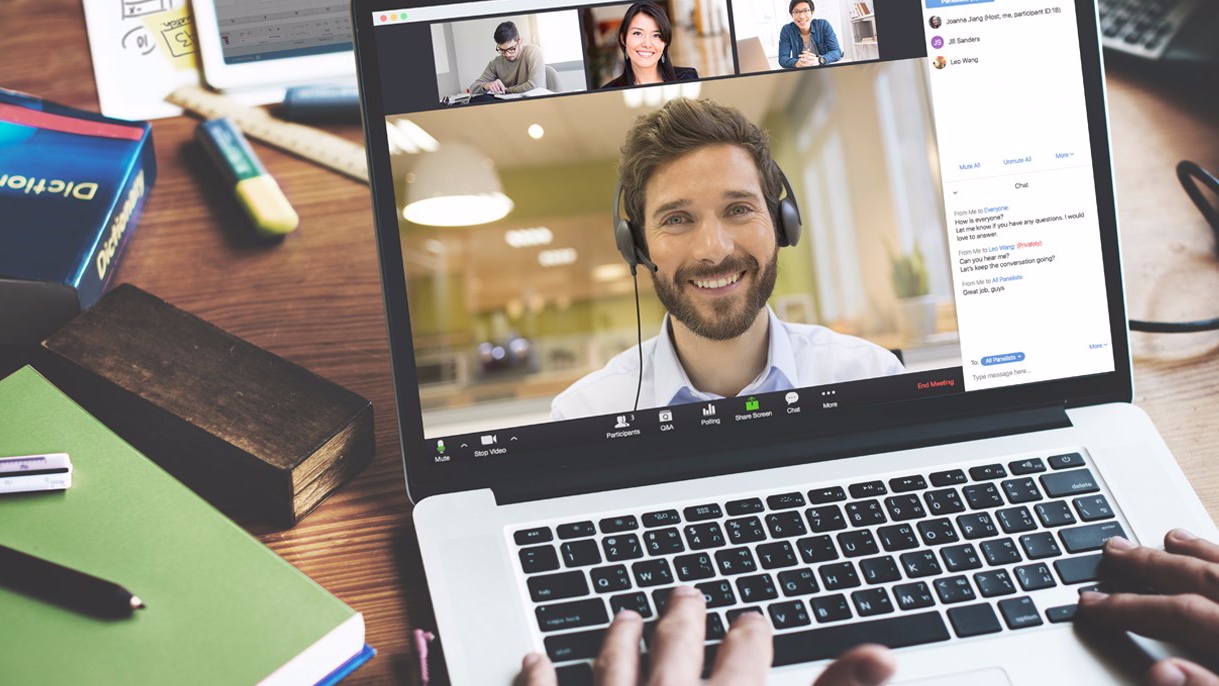
Zoom programı nasıl kurulur?
“Zoom programı nasıl kurulur?” sorusunun yanıtı aslında oldukça basit. İlk olarak aşağıdaki web sitesini ziyaret etmek gerekiyor.
Zoom Meetings: zoom.us
Zoom indirme işlemine başlamak için ilk olarak web sitesine giriyoruz. Sonrasında “Sign Up Free” butonuna basmak gerekiyor. Bu kısımda doğum tarihimizi girip “Continue” butonuna basıyoruz. Sonrasında gelen ekranda e-posta adresimizi yazıp “Sign Up” butonuna basıyoruz. Bu aşamada e-posta adresimize bir doğrulama maili geliyor. e-posta adresine girip üyeliği aktive ettikten sonra tekrar web sitene yönlendiriliyoruz ve artık üyelik bilgilerimizi tamamlamamız gerekiyor.
Şifreyi belirledikten sonraki aşamada, eğer varsa, iş arkadaşlarınızı ya da görüşme yapacağınız kişileri uygulamaya davet edebilirsiniz ya da bu aşamayı geçebilirsiniz. Üyeliği açtıktan sonra, şimdi de gelelim Zoom Meetings indir işlemine ve “Zoom nasıl kullanılır?” sorusunun yanıtına.
Zoom nasıl kullanılır? – Zoom Meetings indir
“Zoom nasıl kullanılır?” sorusu da yanıtı gayet basit bir soru. Üyelik açtıktan sonra karşınıza aşağıdaki gibi bir sayfa gelecek.
“Start Meeting Now” butonuna bastığınızda otomatik olarak bir toplantı sayfası açılacak. Burada Zoom Meetings indir butonuna yani “download & run Zoom” seçeneğine tıklayabilir ya da tarayıcıdan devam edebilirsiniz. Biz “download & run Zoom” seçeneği ile devam ediyoruz. Bu butona bastığınızda otomatik indirme başlayacak.
Zoom Meetings indir: İndirme linklerini görebilmek için sitemize üye ol manız veya giriş yapmanız gerekiyor.Sitemize üyelikler ücretsizdir!
Zoom Meetings indir butonuyla birlikte Zoom indirme işlemini tamamladık. Artık geriye uygulamayı bilgisayarımıza kurmak kalıyor. Bundan sonra da “Zoom nasıl kullanılır?” sorusu yanıt bulacak.
Uygulamayı indirdikten sonra yükelemeyi gerçekleştiriyoruz ve hesaba otomatik olarak giriş yapılıyor. Bundan sonra karşınıza aşağıdaki gibi bir ekran çıkmış olmalı.
Yukarıdaki ekranda gördüğünüz gibi “New Meeting” butonuna basarak yeni bir toplantı başlatabilirsiniz. Buraya bastığınızda doğrudan kameranız açılacak. Bu toplantının linkini paylaşmak için de ekranın sol üstündeki “i” butonuna basabilirsiniz. “Invitation URL“in karşısında yazan linki kopyalayıp arkadaşlarınıza yollamanız yeterli. Ayrıca “Join” kısmından sizinle “Meeting ID” ya da “Personal Link Name” paylaşan kişilerin toplantısına katılabilirsiniz. Aynı şekilde sizinle bir URL paylaşıldıysa, ona tıklayarak da doğrudan toplantıya girmeniz mümkün.
“Schedule” kısmından belirli bir saate toplantı ayarlayabilirsiniz. Son olarak, “Share Screen” ise ekranınızı paylaşmanıza yardımcı oluyor.
Zoom Meeting Türkiye sınırlarında kullanılıyor mu?
“Zoom Meeting Türkiye sınırlarında kullanılıyor mu?” sorusunun yanıtı aslında tabii ki evet! Kısa süre önce bu uygulama ile ilgili bazı iddialar ortaya atılmıştı ve Milli Eğitim Bakanlığı’nın acil toplantı yaptığı iddia edilmişti. Ancak Milli Eğitim Bakanlığı bu konuyu kısa süre içinde yalanladı. İddialar, Türkiye’de bazı öğretmenlerin Zoom Meeting uygulamasını kurduktan sonra banka hesaplarından 58 dolarlık bir ödeme alındığını söylüyordu.
Öğretmenlerin kendi imkanları ile eriştikleri Zoom ve benzeri yazılımların, öğretmenlerin hesaplarından para çektiği gerekçesiyle, Milli Eğitim Bakanı’nın acil toplantı düzenlediği iddialarının gerçek dışı olduğu belirtildi.
EBA uyarısı yapıldı: “Canlı sınıf uygulamalarında herhangi bir sorun yaşanmaması için öğretmenlerimizin öğrencileriyle uzaktan sanal ortamda ders yapmak amacıyla 8. sınıflar, lise hazırlık sınıfları ve 12. sınıflar için sadece EBA Canlı Ders özelliğini kullanması gerekmektedir. Bu sayede öğrencilerimizin kişisel verileri başka platformlara taşınmamış olacaktır.”
Biz KiMSeNiN CaNiNi YaKMaDıK oNLaR BiZiM AteŞ oLDuğuMuZu BiLe BiLe GeLdiLeR


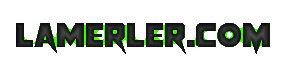
![[-] [-]](https://lamerler.com/images/collapse.png)
